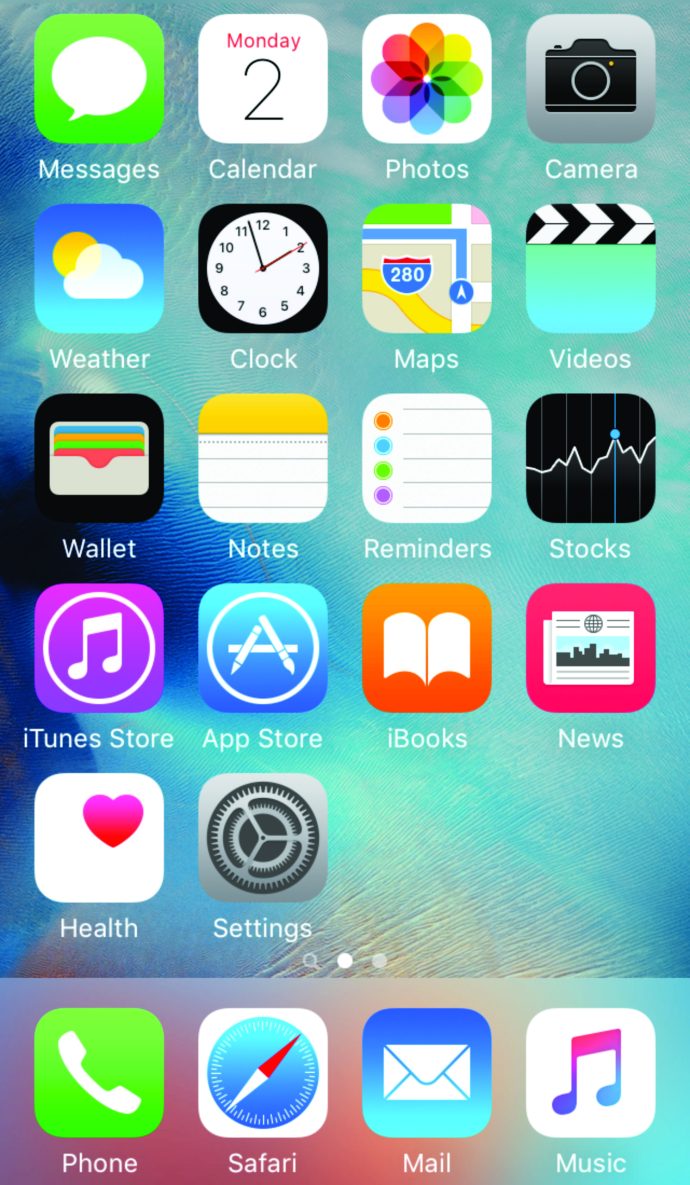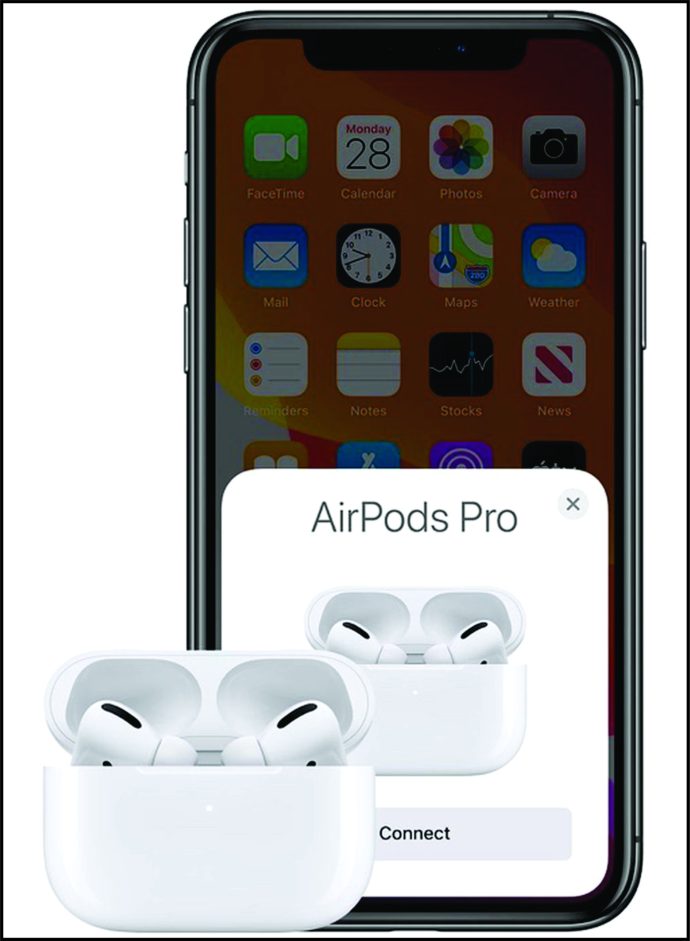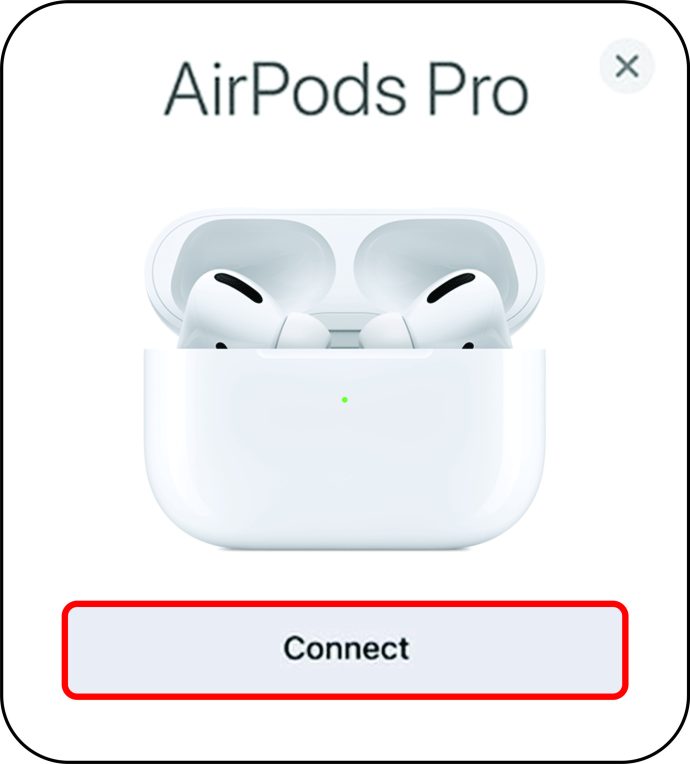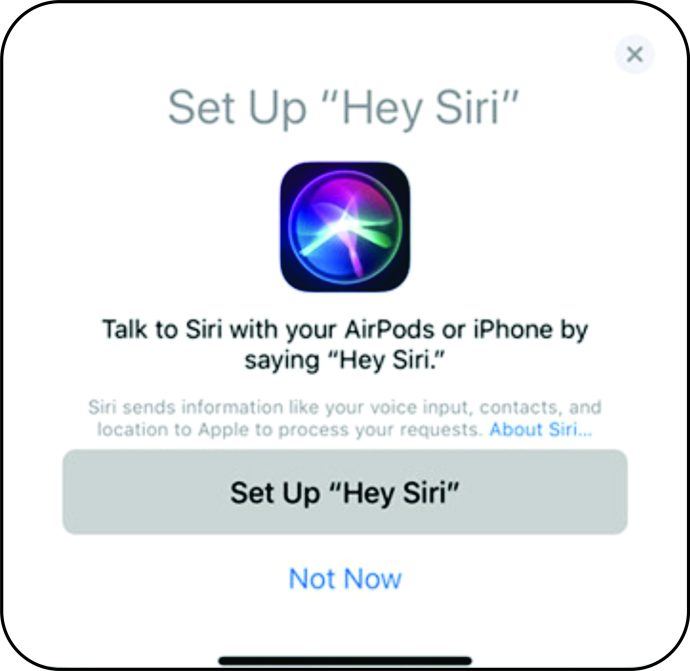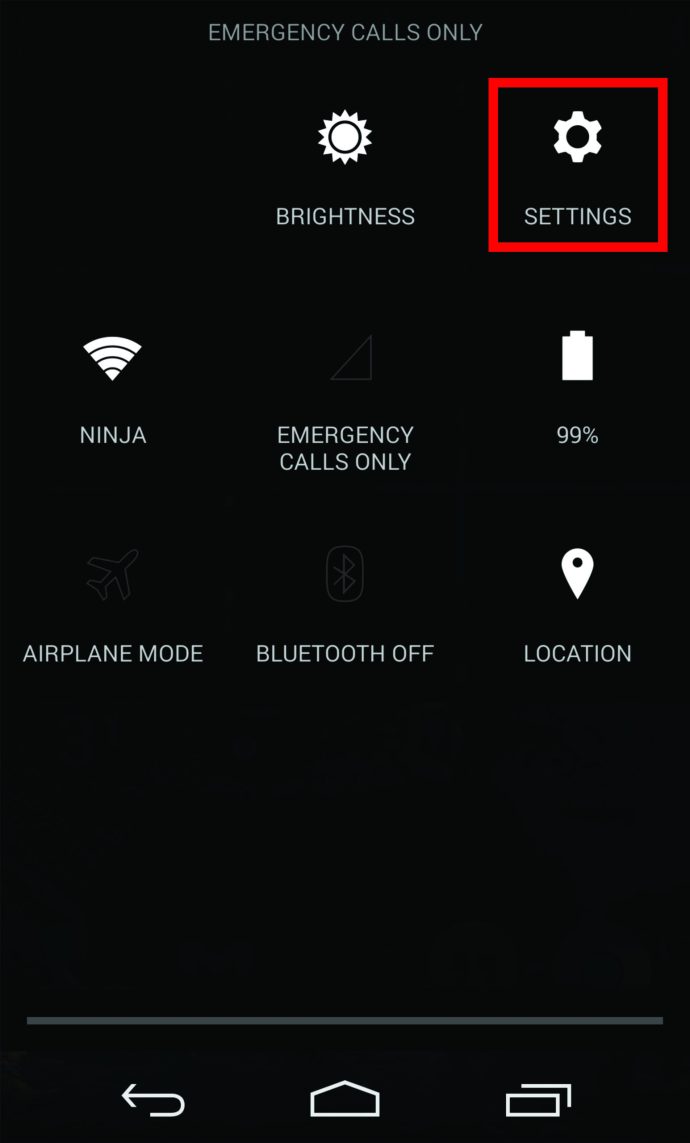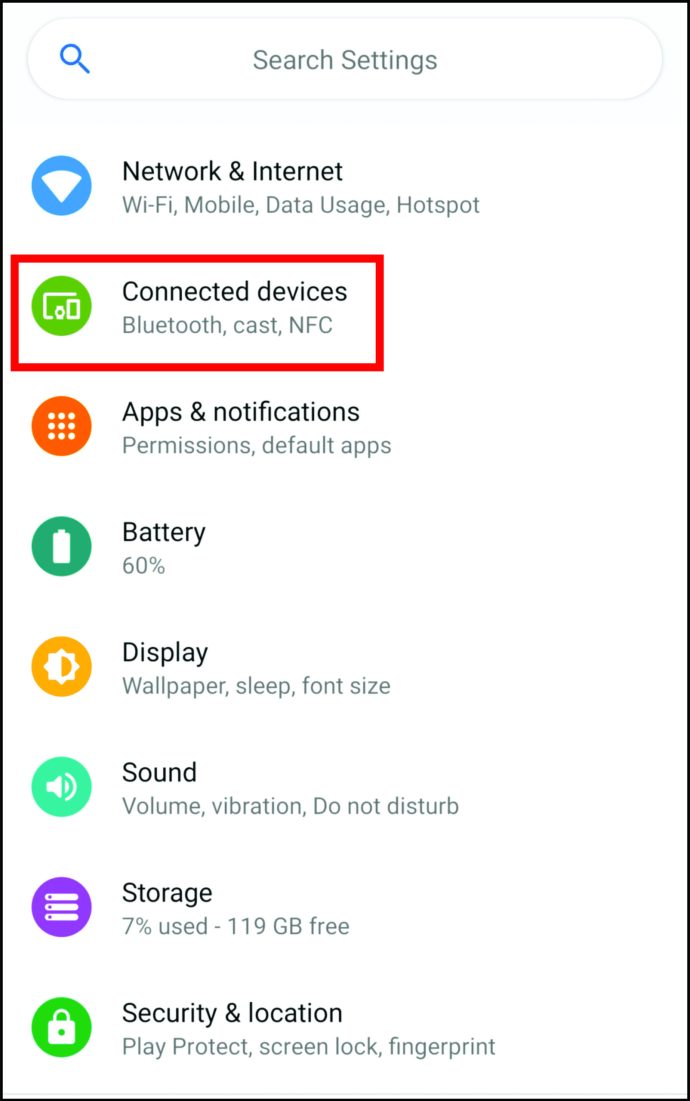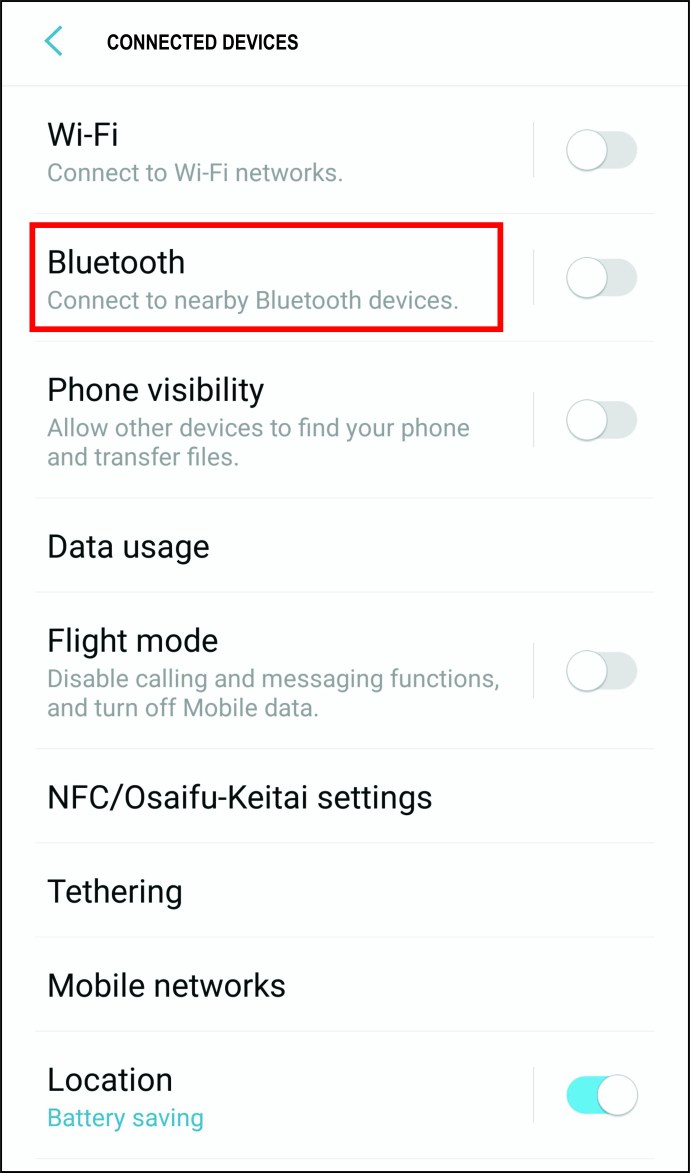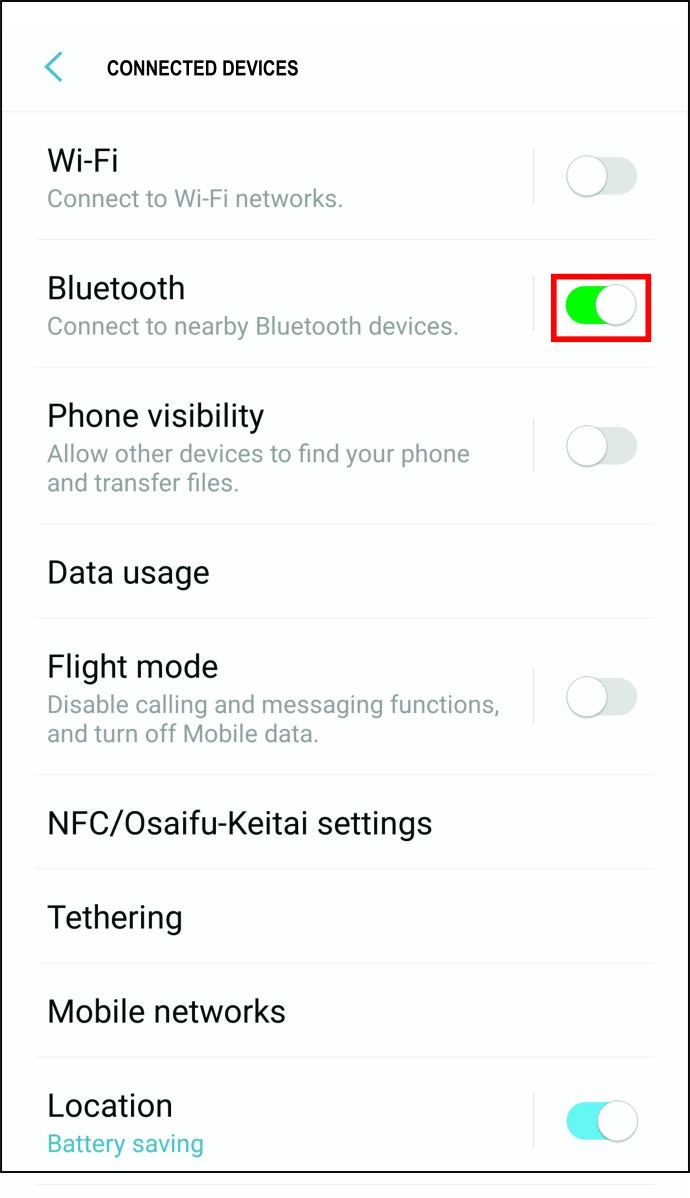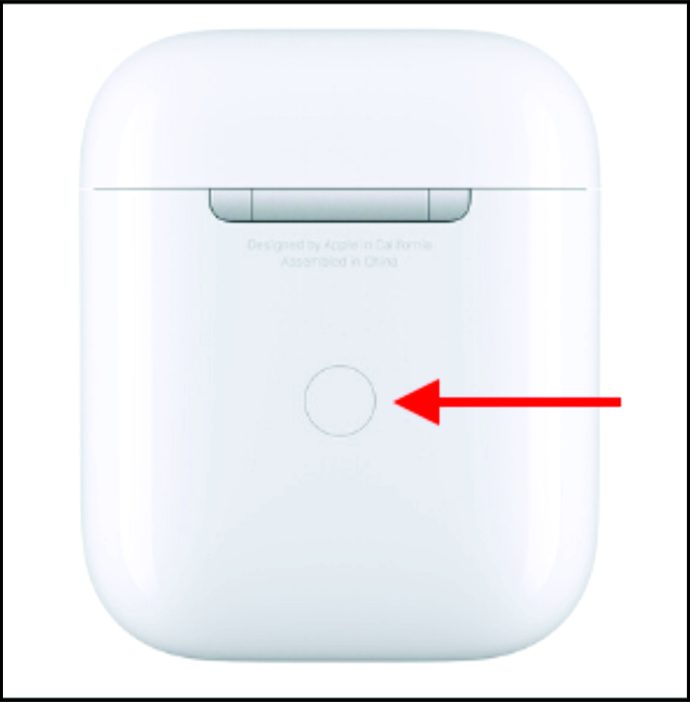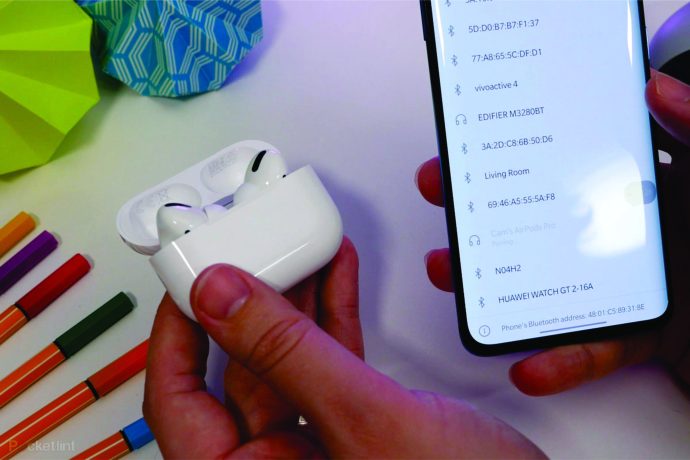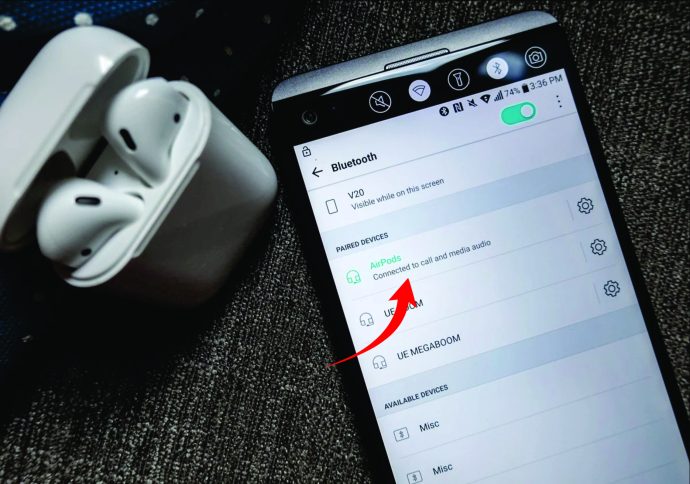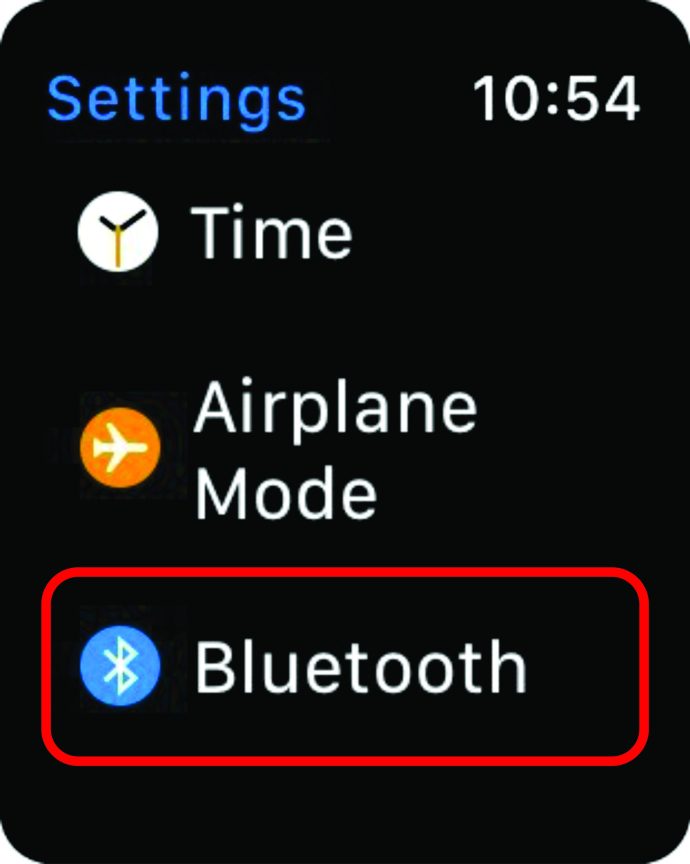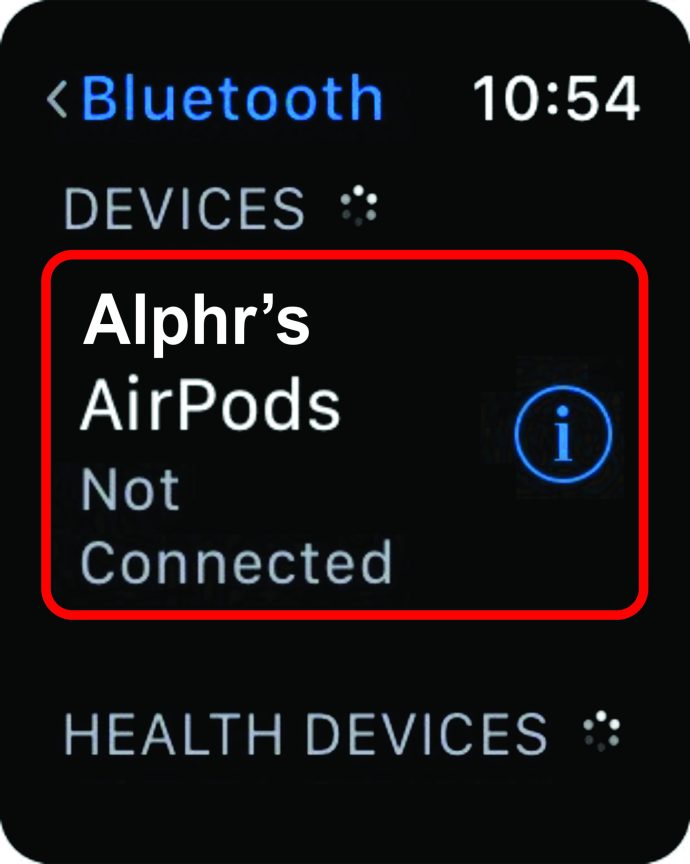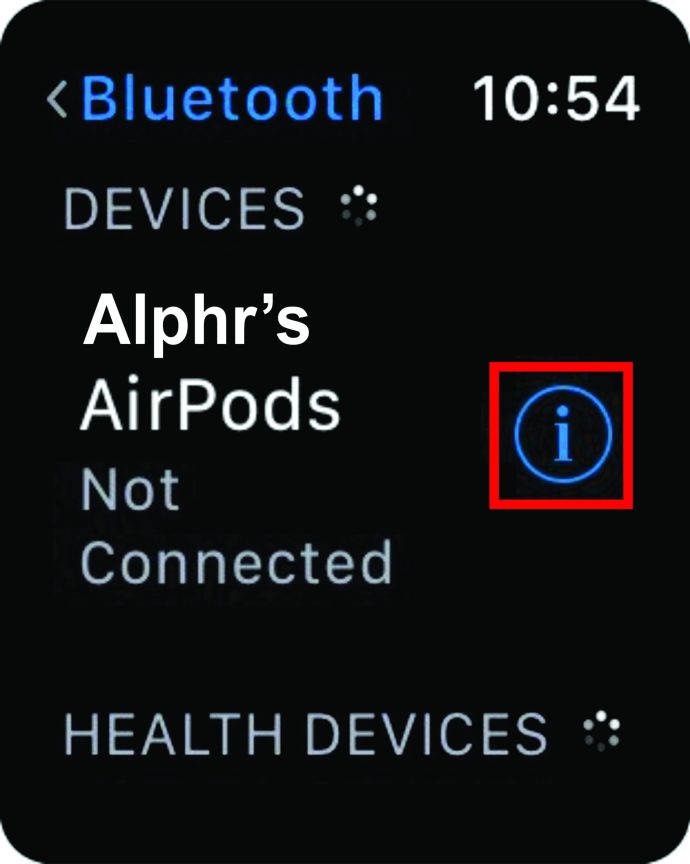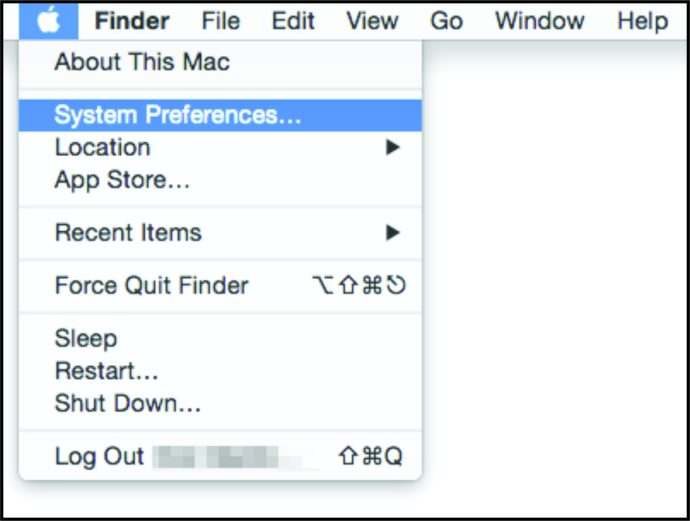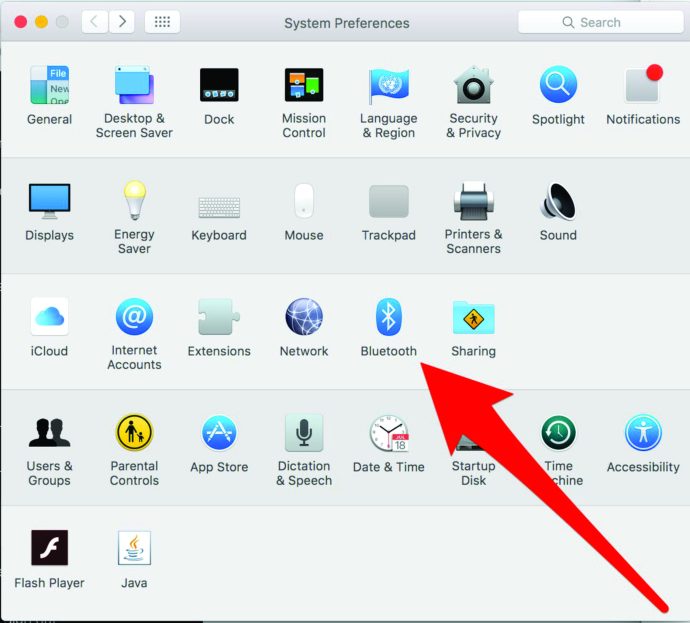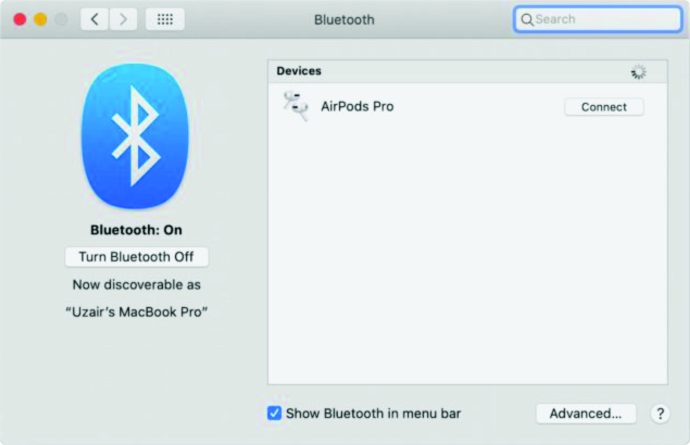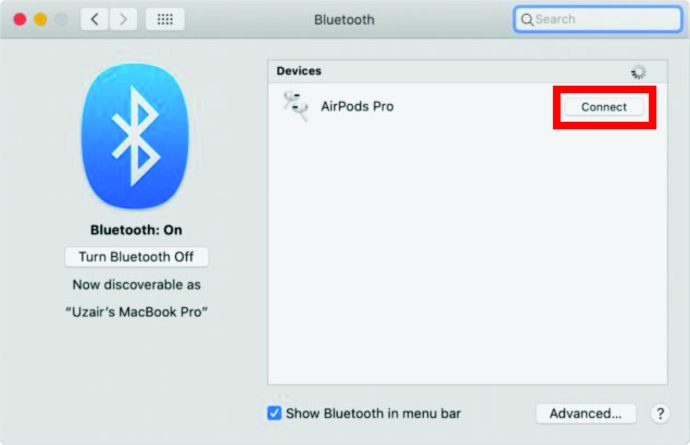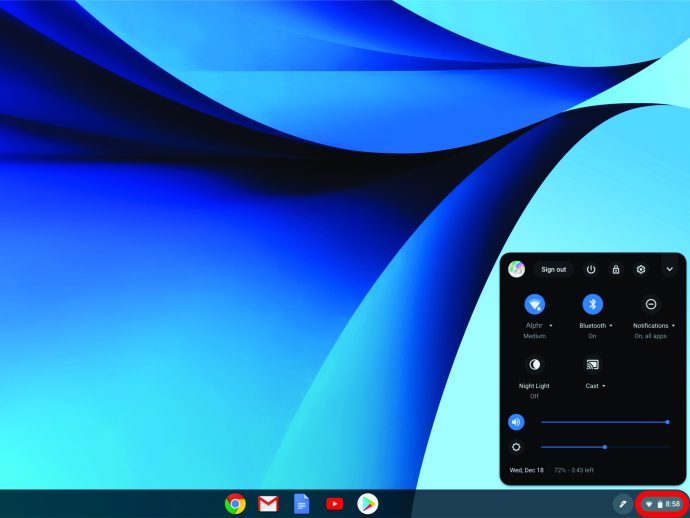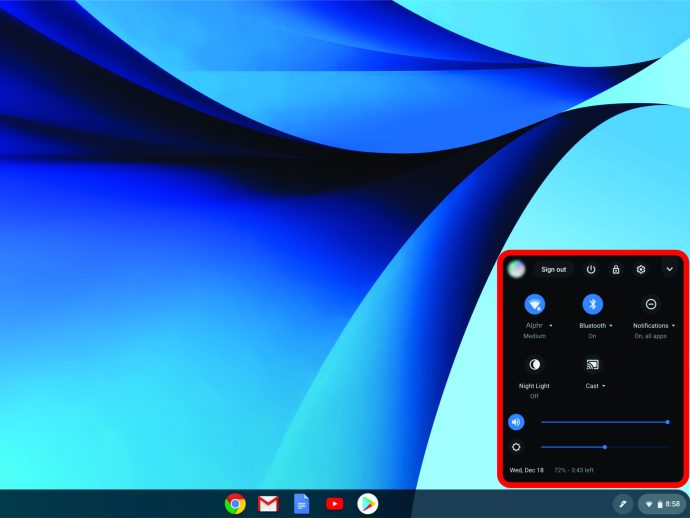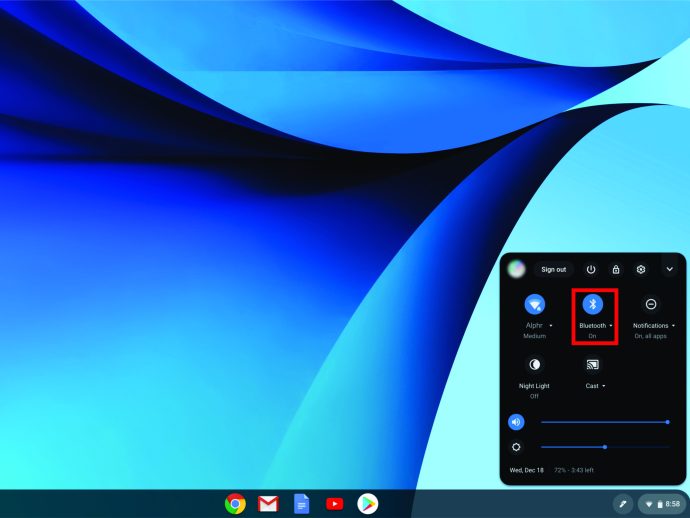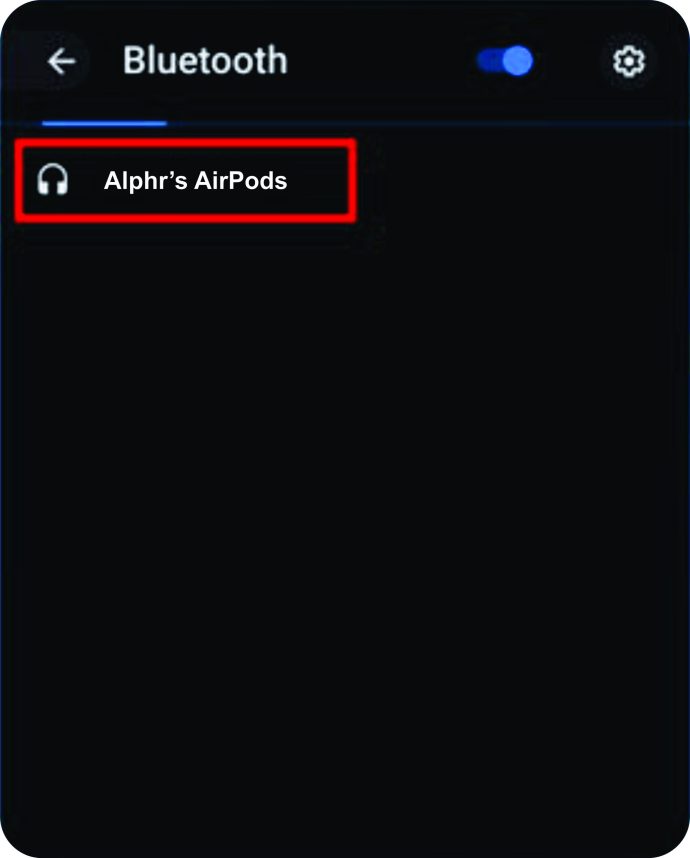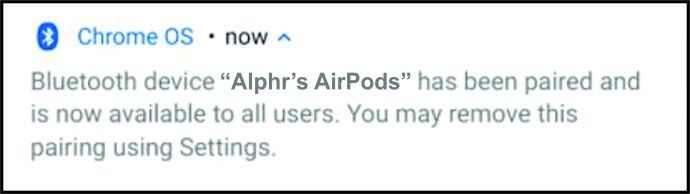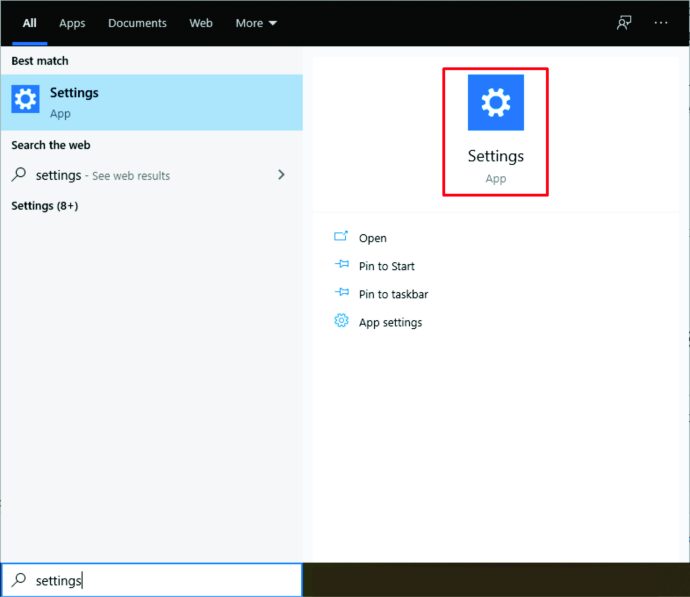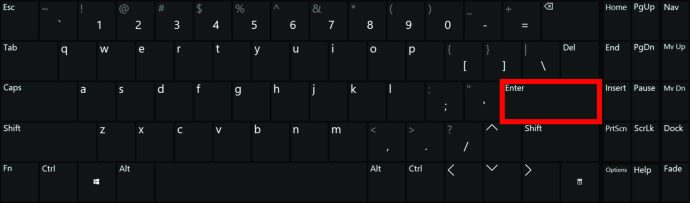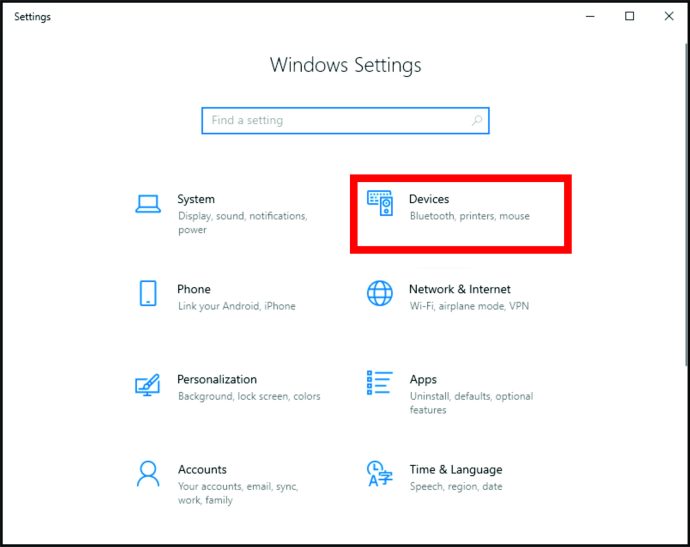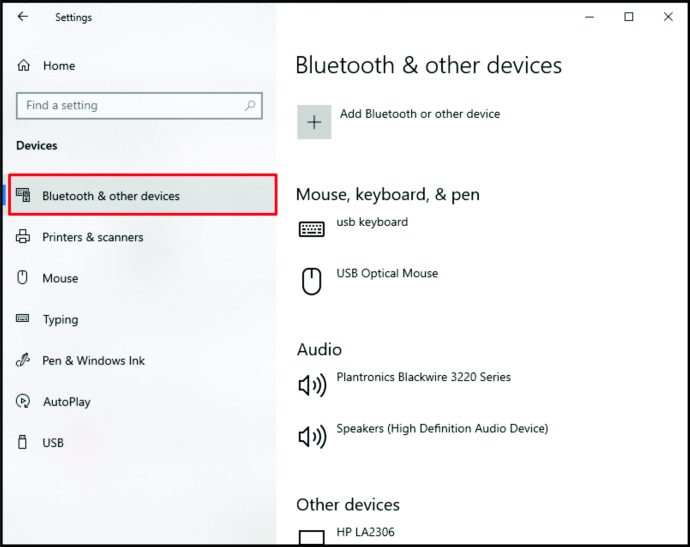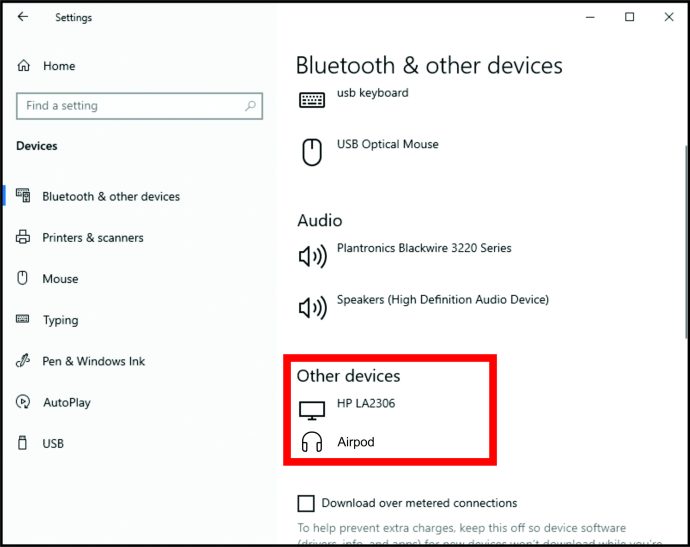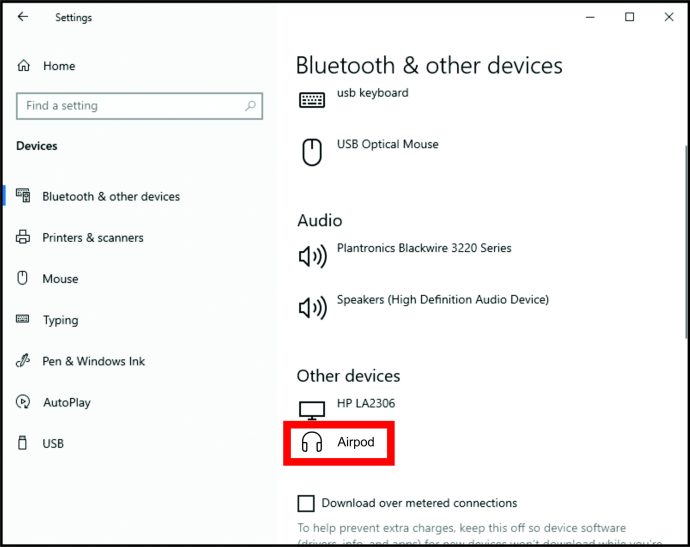Как подключить AirPods
Даже до AirPods Pro фирменные беспроводные наушники Apple всегда были лидером рынка. И AirPods, и версия Pro имеют отличные возможности подключения, качество звука и сборки.
Однако AirPods - это не обычные проводные наушники, что усложняет их настройку. Не волнуйтесь, Apple сделала все возможное, чтобы сделать сопряжение AirPods максимально простым. Однако имейте в виду, что соединить их с устройством aniOS / macOS проще, чем с продуктами сторонних производителей.
Как подключить AirPods к iPhone / iPad
Основные системы меню в этих мобильных устройствах практически идентичны, включая сопряжение AirPods. Вот как это сделать.
- Убедитесь, что вы находитесь на главном экране устройства iOS.
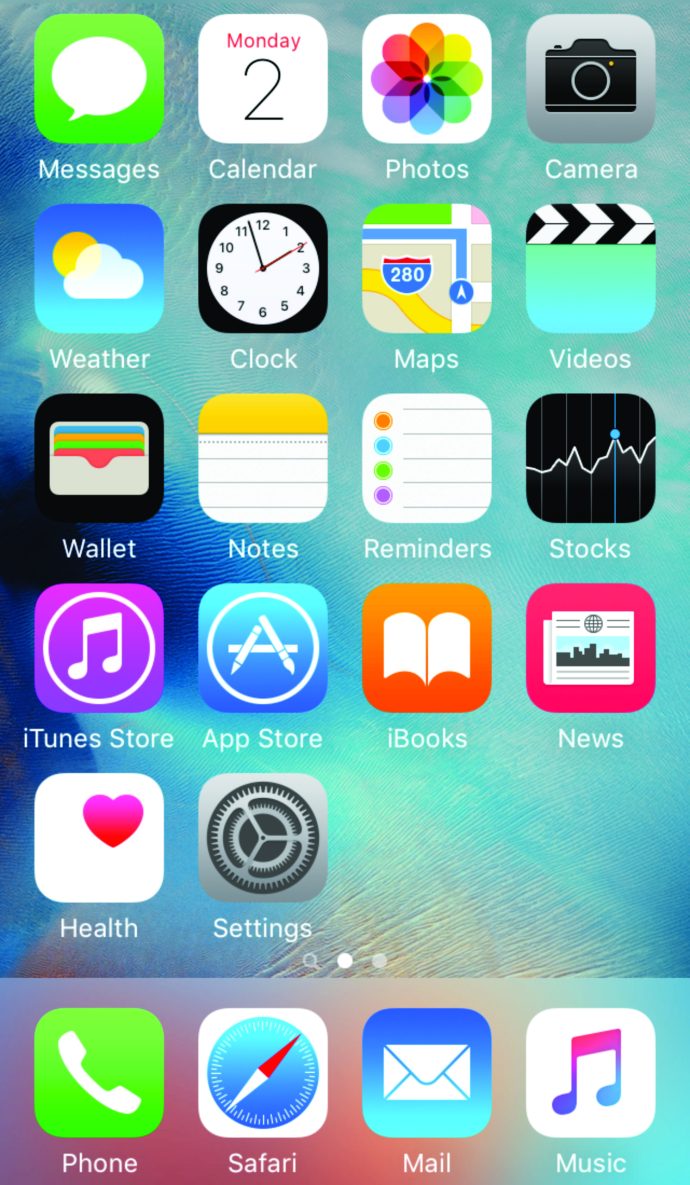
- Откройте чехол AirPods (бутоны все еще должны быть внутри)

- Держите чехол рядом с телефоном / планшетом
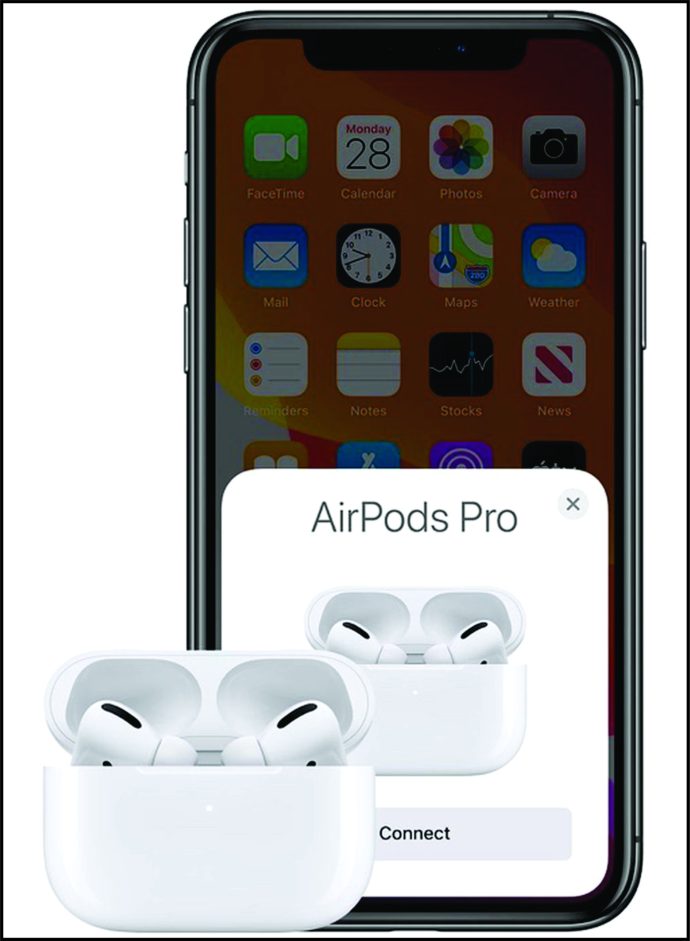
- Вы увидите анимацию настройки, а затем нажмите «Соединять"
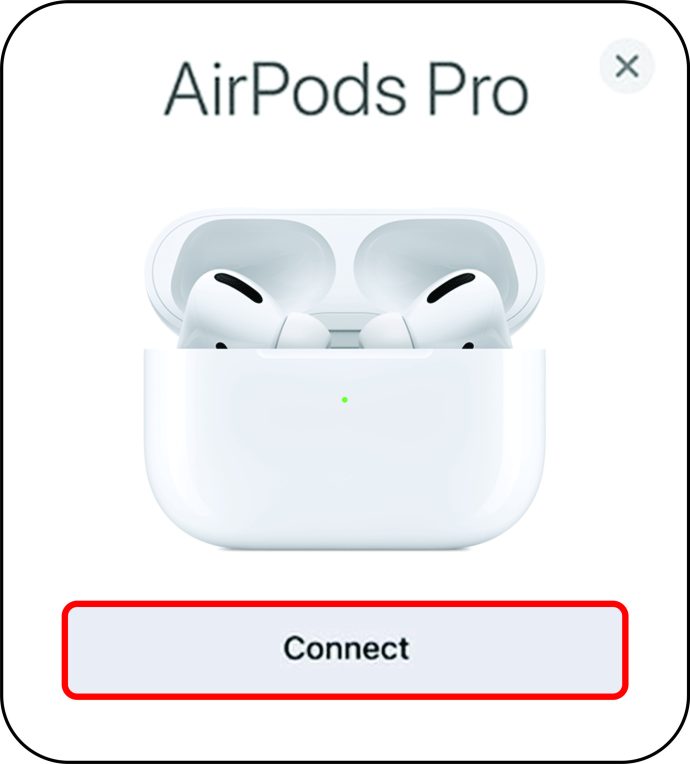
Для AirPods 2-го поколения или AirPods Pro необходимо выполнить дополнительные действия:
- Настройте «Привет, Siri» еще на своем устройстве, следуя приведенным инструкциям. После того, как все будет завершено, коснитесь Выполнено
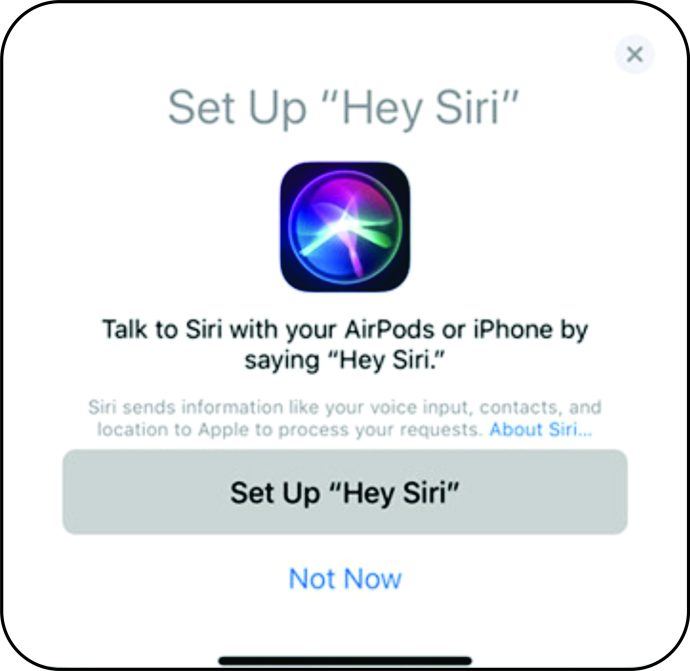
Имейте в виду, что ваши AirPods автоматически настраиваются с любым устройством iCloud под соответствующим Apple ID.
Как подключить AirPods к устройству Android
AirPods совместимы с устройствами Android. Однако настройка более типична - так что не ждите крутого автоматического подключения. Не ожидайте и дополнительных функций, таких как индикатор заряда батареи AirPods, на вашем устройстве Android. Существуют альтернативные приложения, которые могут помочь вам отобразить время автономной работы и запустить Google Assistant (а не Siri).
- Перейдите к Настройки приложение на вашем устройстве
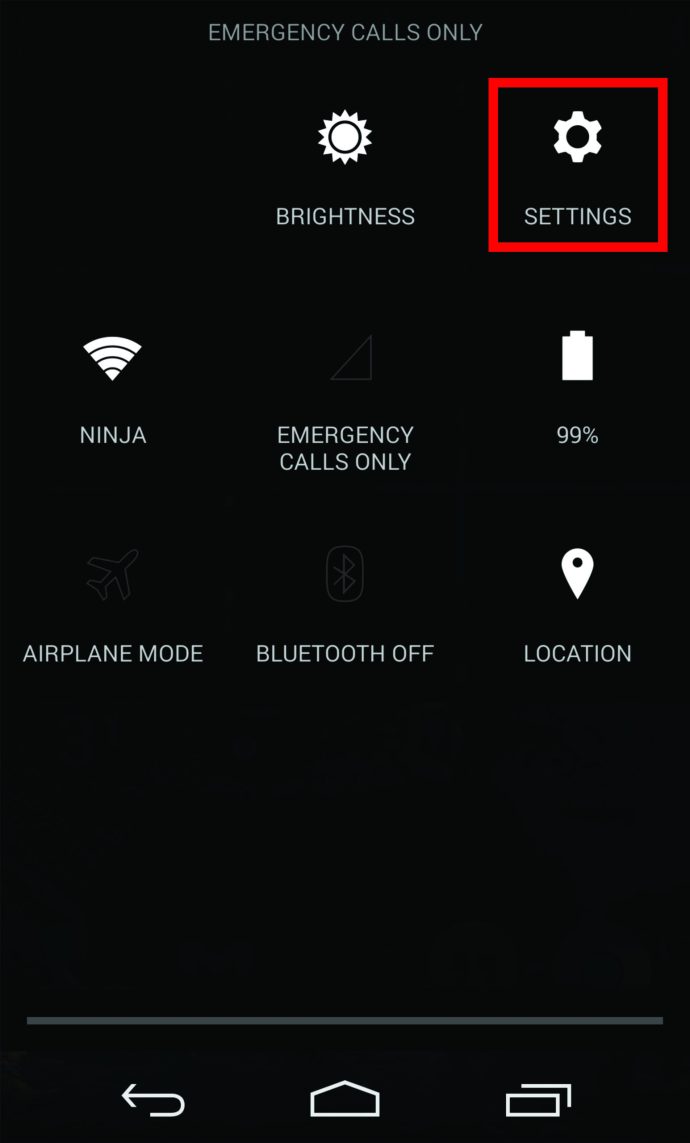
- Перейти к Подключения или Подключенные устройства
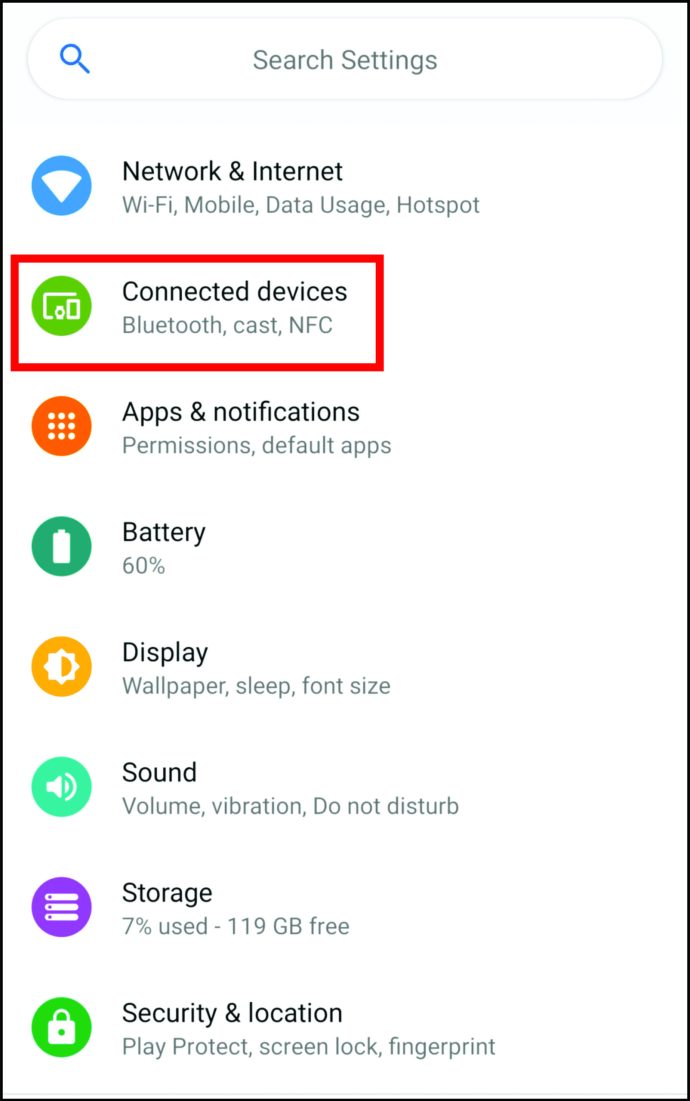
- Выбирать блютуз
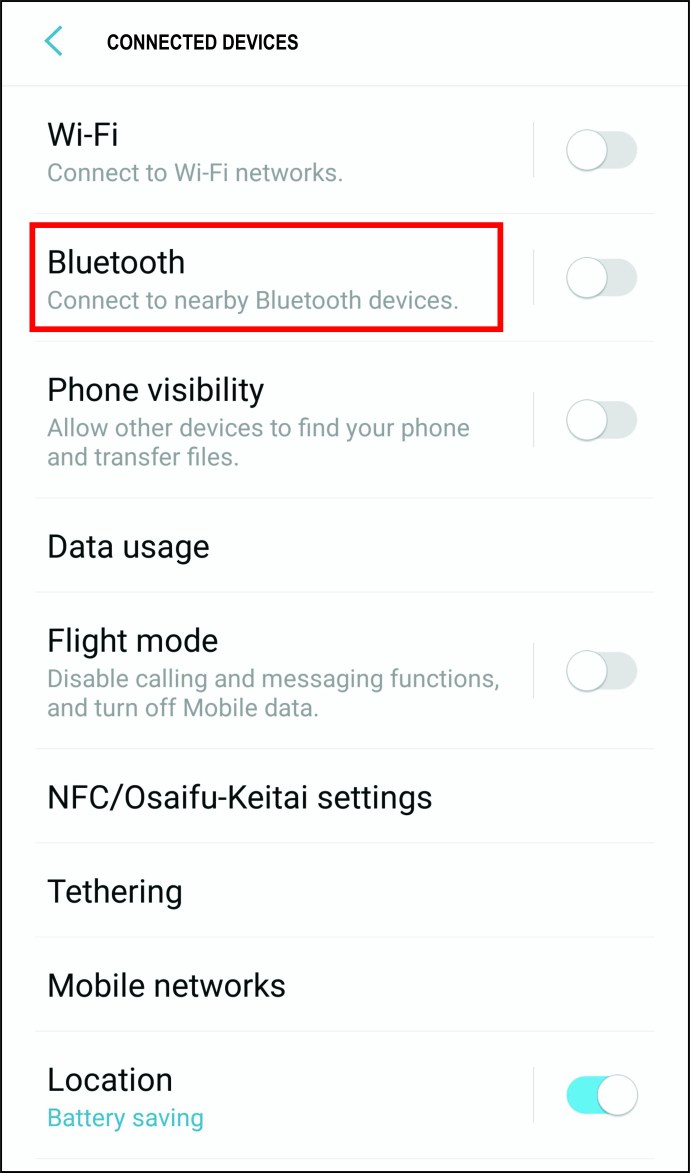
- Включите Bluetooth, если еще не
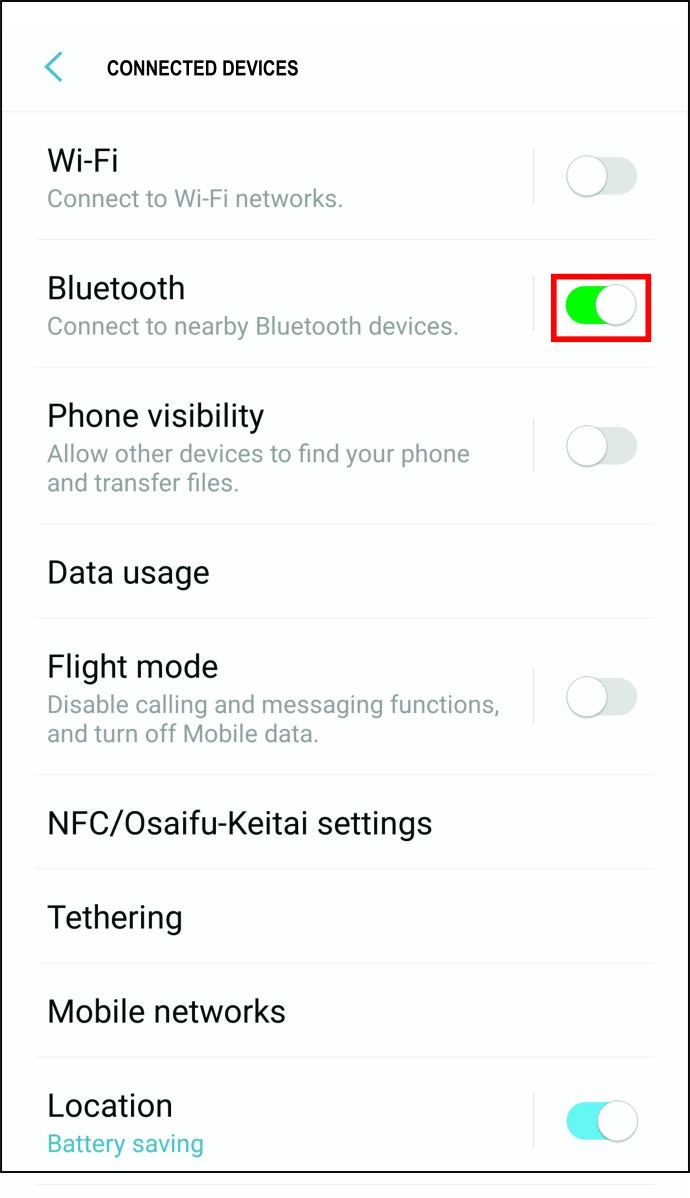
- Откройте корпус своих AirPods.

- Найдите белую кнопку, расположенную на спине.
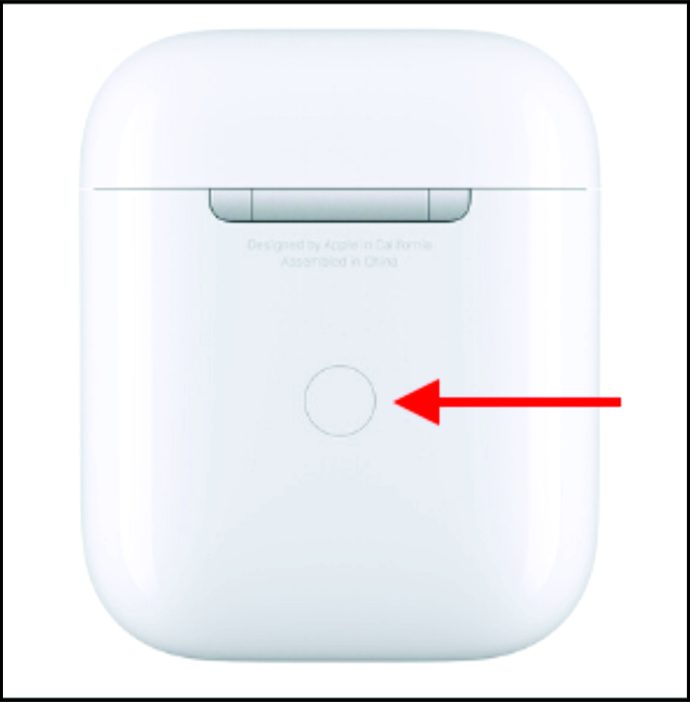
- Убедитесь, что вы держите чехол рядом с устройством Android, и нажмите кнопку
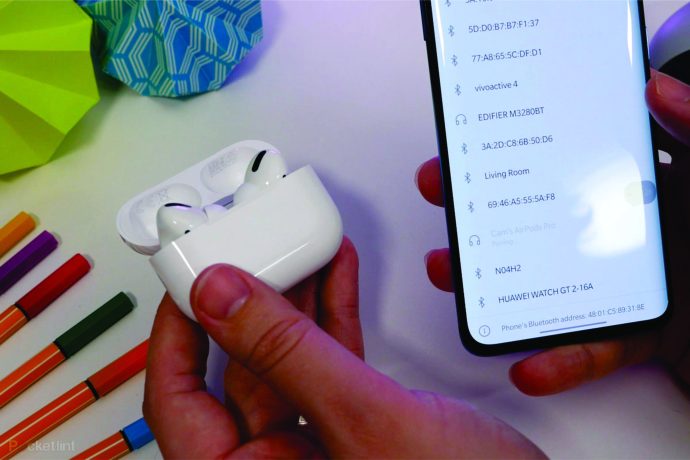
- Выберите AirPods в списке подключенных устройств.
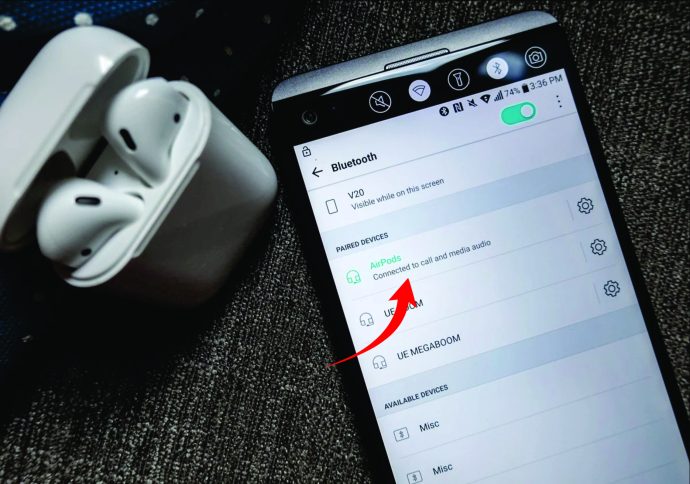
Как связать AirPods с Apple Watch
Apple Watch предлагает базовые функции смартфона для удобства использования вашего запястья. Некоторые из этих функций, конечно же, включают подключение AirPods. Сопряжение AirPods с Apple Watch выполняется так же, как сопряжение любого другого аксессуара Bluetoot.
- Держите чехол AirPods с AirPods внутри рядом с Apple Watch и откройте чехол.

- Нажмите белую кнопку на задней панели (режим сопряжения)
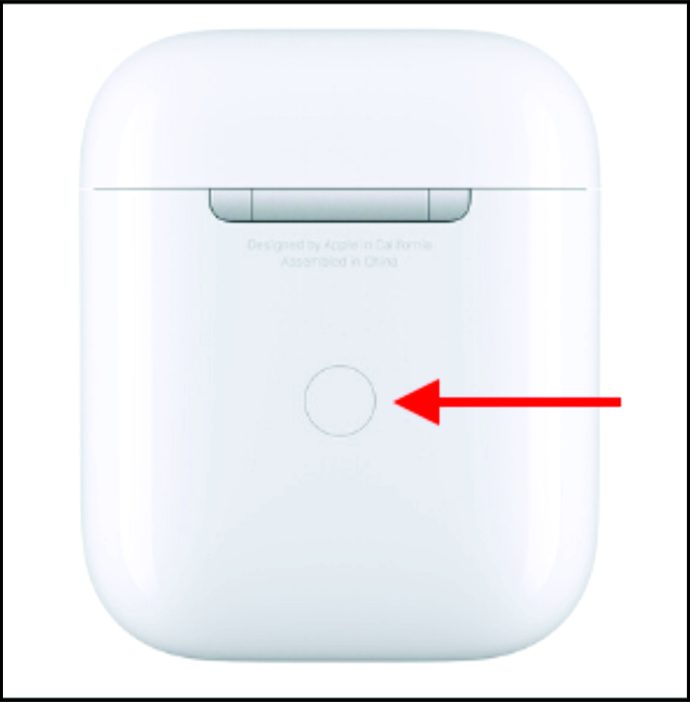
- Перейти к Настройки, с последующим блютуз на твоих часах
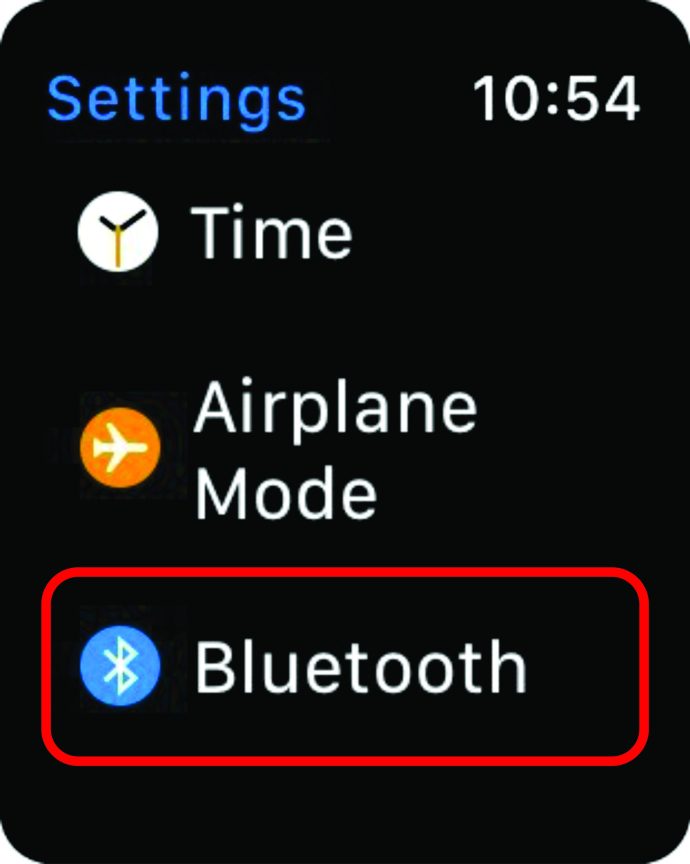
- Apple Watch должны найти AirPods и выбрать AirPods.
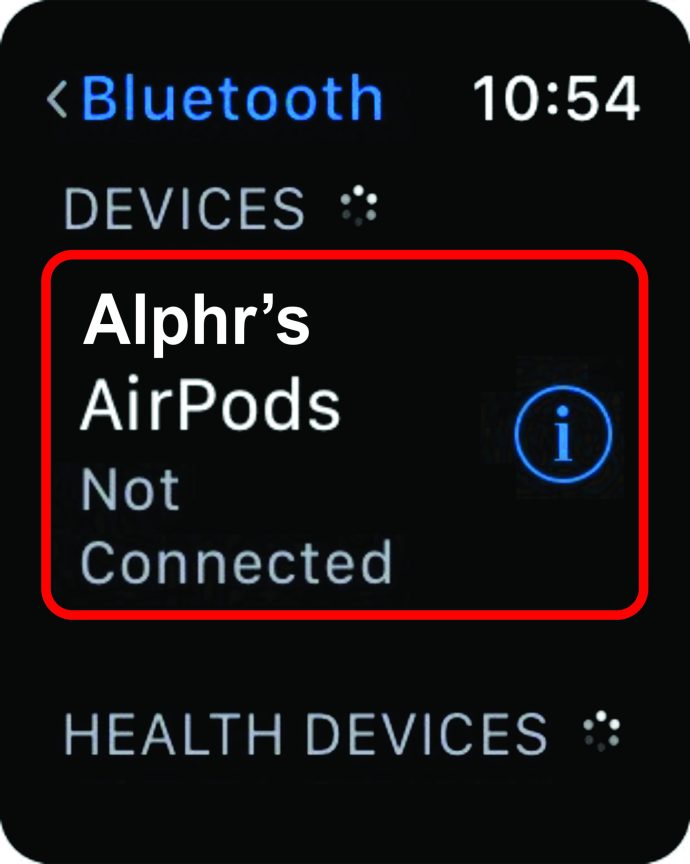
- Введите пароль / PIN-код, если будет предложено

После того, как вы впервые подключили AirPods, вам не придется повторять все это снова. В следующий раз, когда вы будете использовать AirPods с тем же устройством, они подключатся автоматически. Вот как отключить AirPods от Apple Watch.
- Перейти к Настройки и коснитесь блютуз
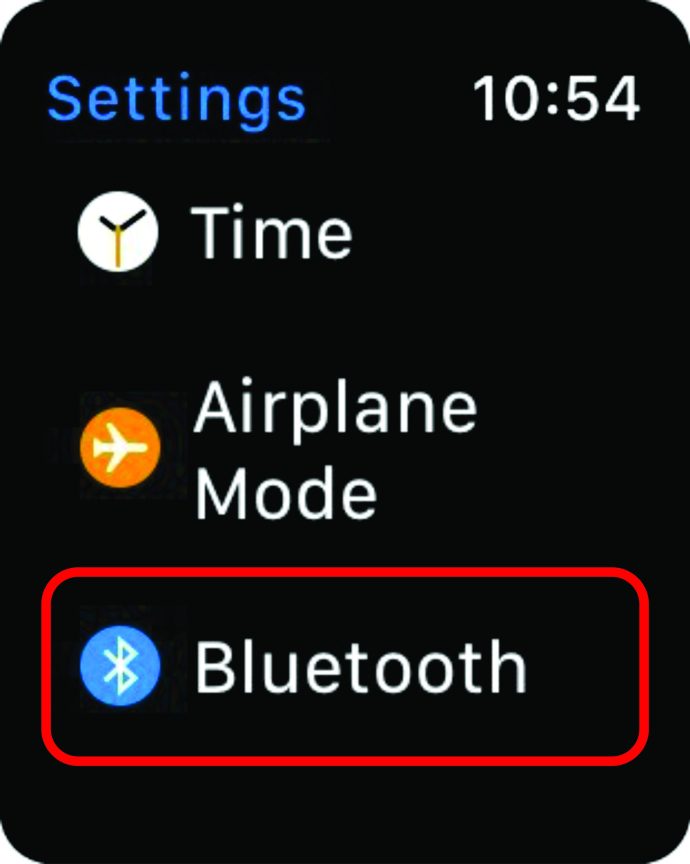
- Нажмите "я»Рядом с записью AirPods
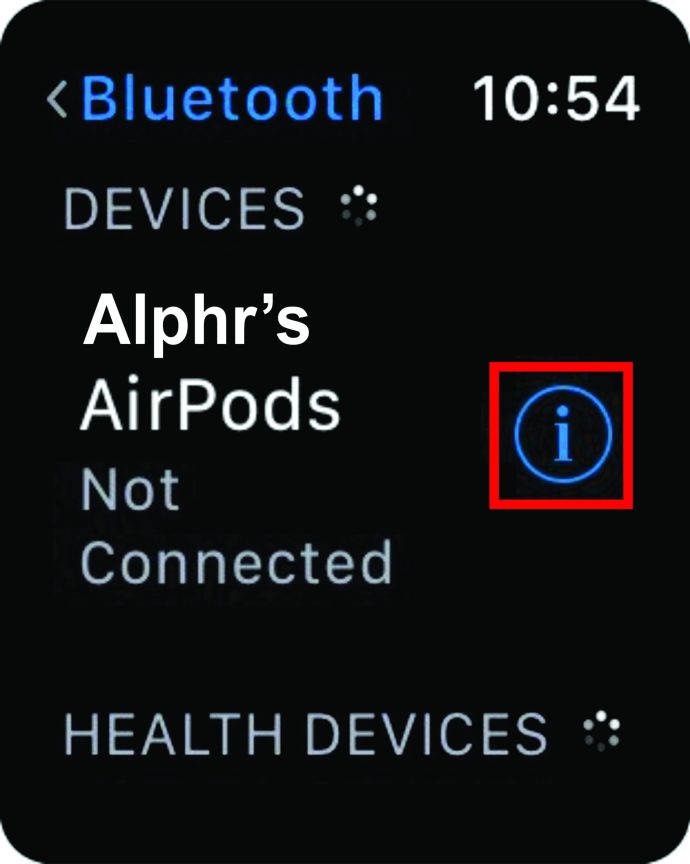
- Выбирать Забыть устройство

Как подключить AirPods к MacBook
Прежде чем приступить к подключению AirPods к MacBook, убедитесь, что они не подключены к какому-либо другому устройству. Как только вы это сделаете, процесс подключения должен быть очень простым.
- Откройте крышку с AirPods внутри

- Нажмите и удерживайте кнопку на задней панели корпуса, пока не увидите, что индикатор состояния мигает.

- На вашем MacBook перейдите к яблоко меню и выберите в раскрывающемся меню Системные настройки
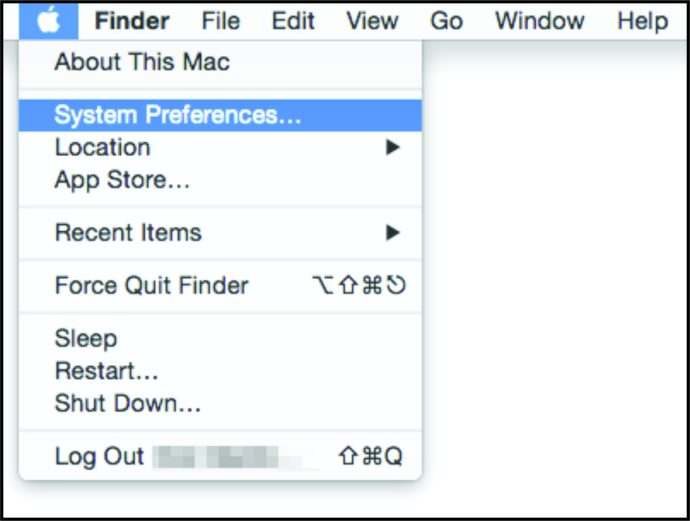
- Выбирать блютуз
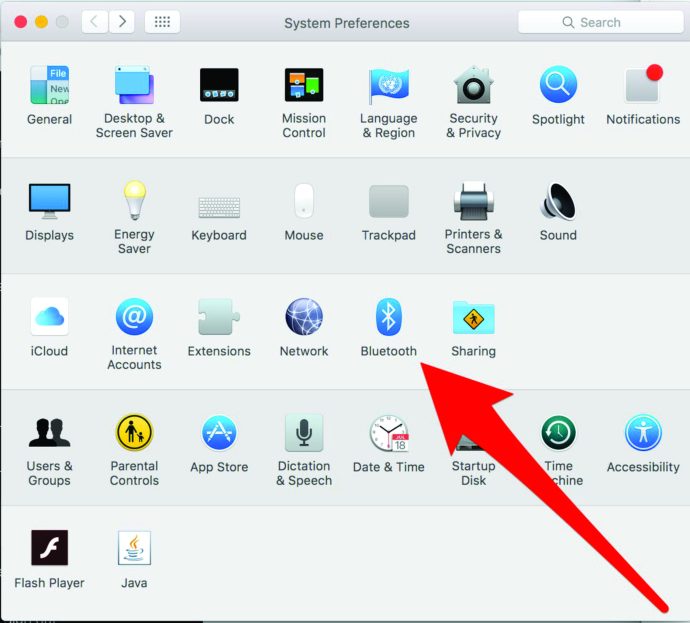
- Под списком устройств вы должны увидеть свои AirPods.
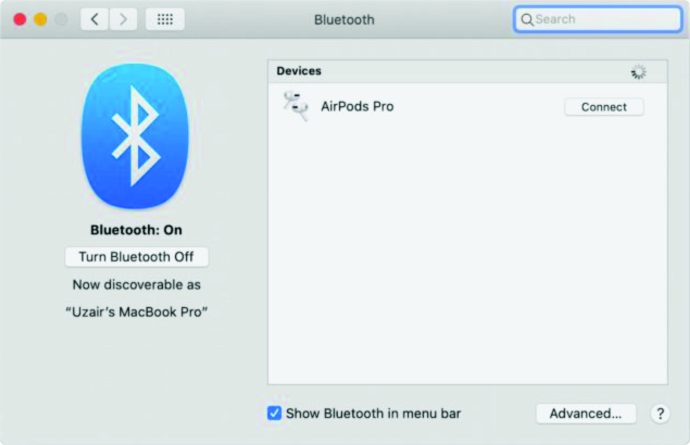
- Выберите их запись
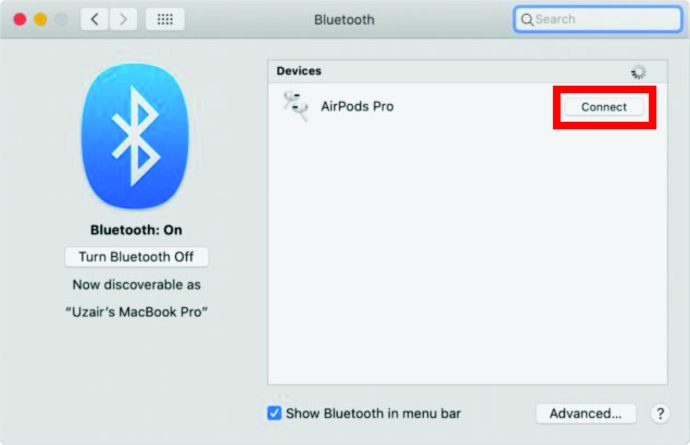
Как подключить AirPods к Chromebook
Мы уже видели, что AirPods могут подключаться к устройствам сторонних производителей. Что ж, несмотря на то, что у Chromebook очень ограниченные функции, они совместимы с AirPods.
- Перейдите в правый нижний угол экрана.
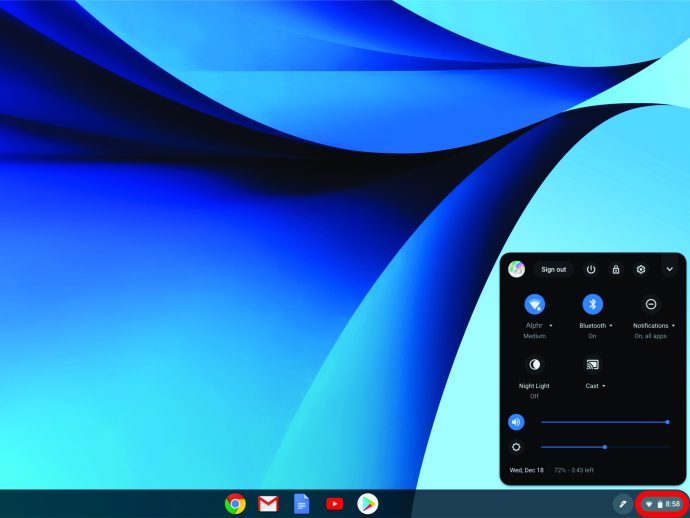
- Этот экран настроек содержит параметры для подключений Wi-Fi, уведомлений, устройств Bluetooth и т. Д.
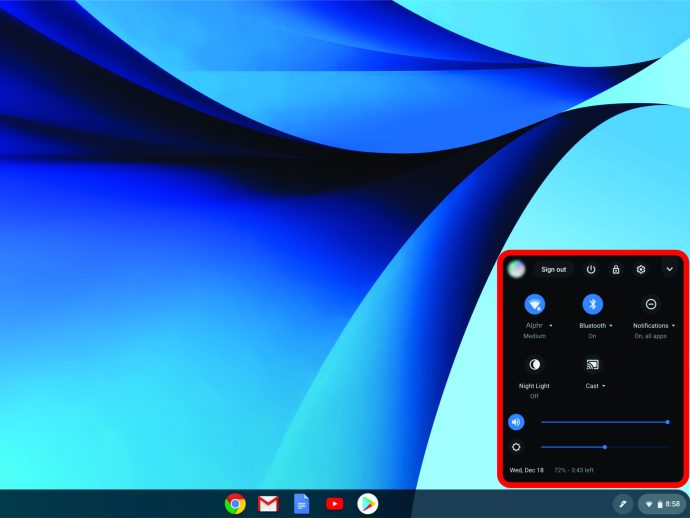
- Если Bluetooth выключен, щелкните стрелку рядом с блютуз вход и переключить тумблер
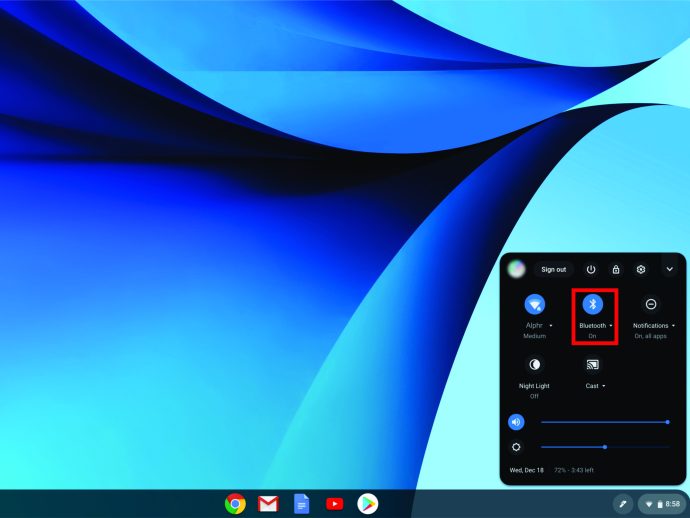
- Прежде чем продолжить, убедитесь, что ваши AirPods находятся в футляре.

- Переведите AirPods в режим сопряжения с помощью белой кнопки на задней стороне корпуса.
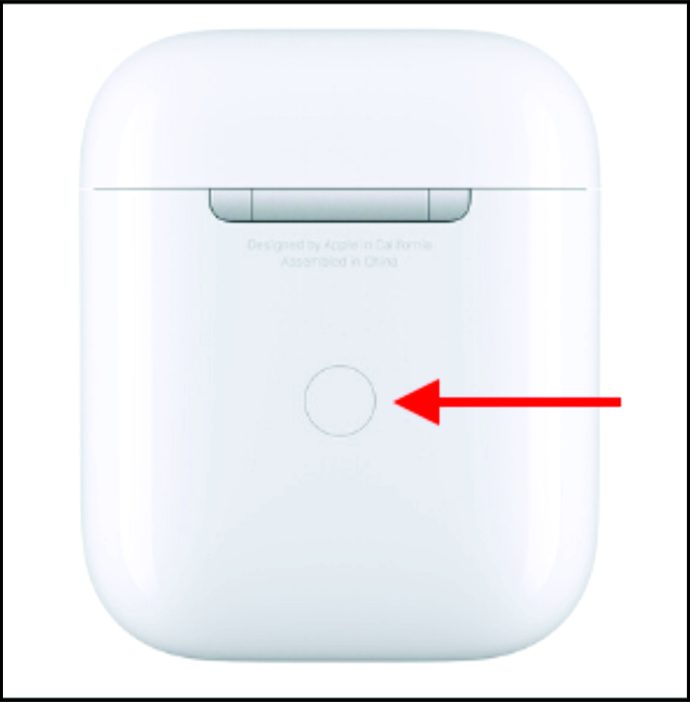
- Когда белый индикатор состояния начнет мигать, вы сможете увидеть AirPods в списке доступных устройств на вашем Chromebook.
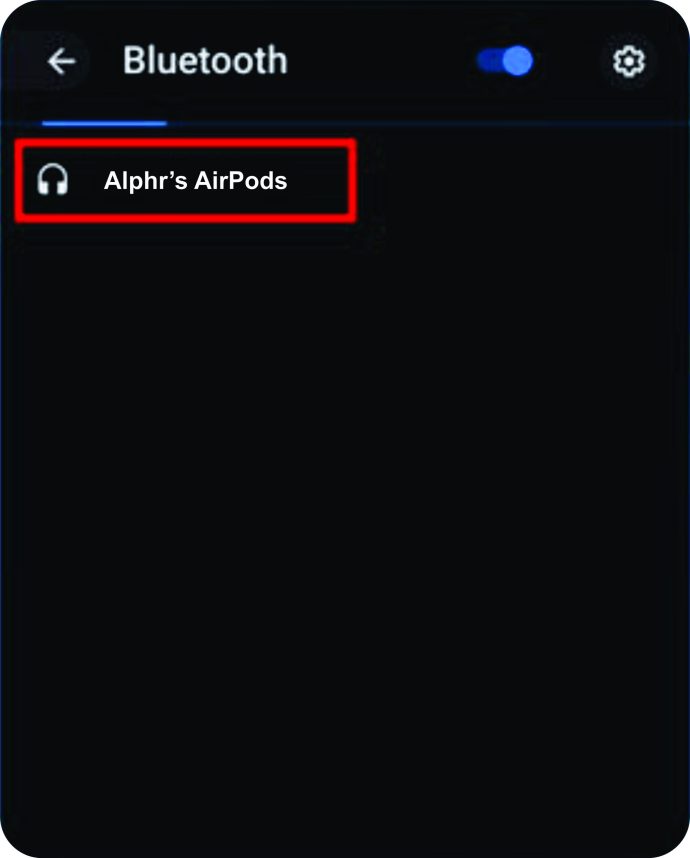
- Нажмите на запись, представляющую ваши AirPods, и вы получите уведомление о том, что они сопряжены.
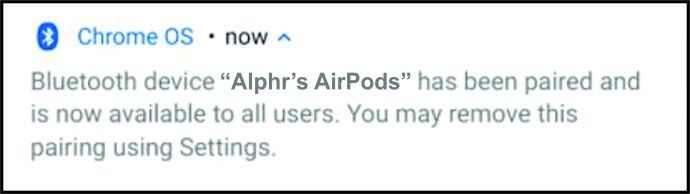
Как подключить AirPods к компьютеру с Windows 10
AirPods ведут себя как любое другое устройство Bluetooth, поэтому они могут работать с любыми компьютерами с поддержкой Bluetooth. Не все из них имеют Bluetooth, поэтому сначала убедитесь, что у вас есть Bluetooth, и сделайте следующее.
- Спрятав AirPods в футляре, удерживайте белую кнопку на задней стороне футляра, пока не замигает белый свет.

- Перейти к Начинать и введите "настройки”
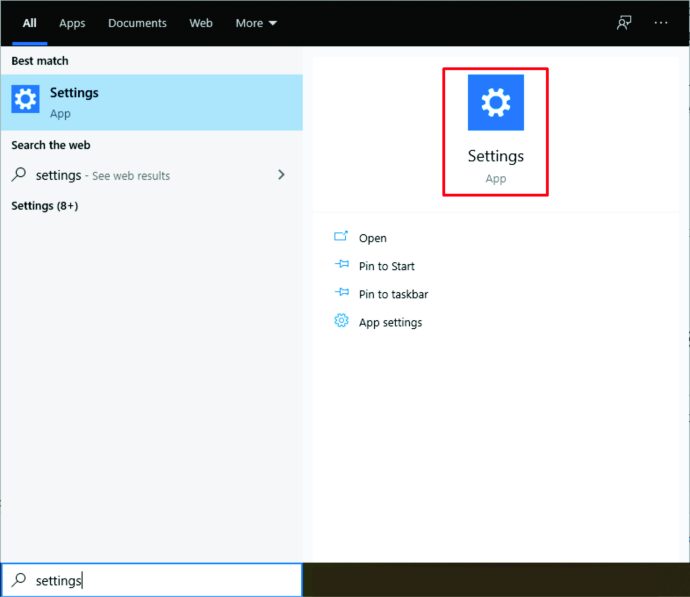
- Ударять Входить
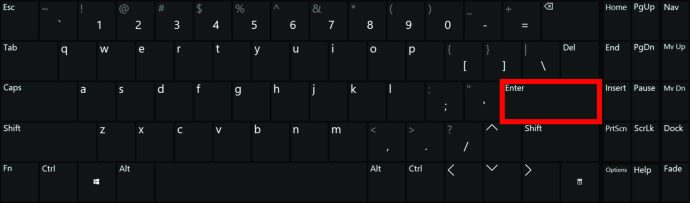
- Выберите Устройства категория
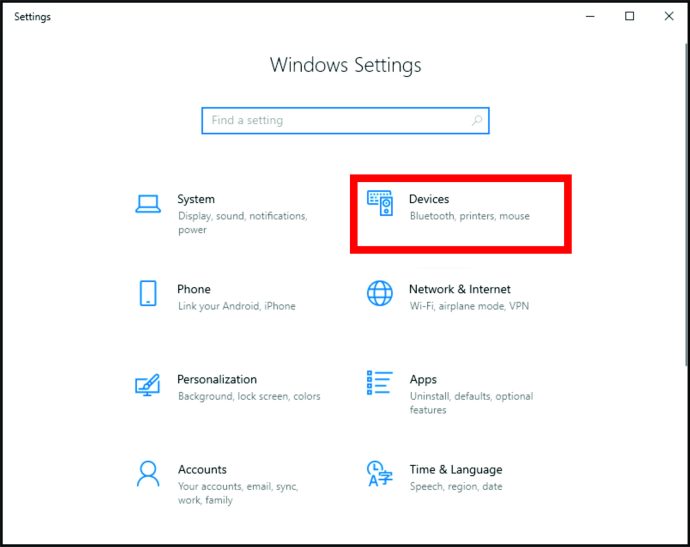
- Включите функцию Bluetooth, щелкнув переключатель
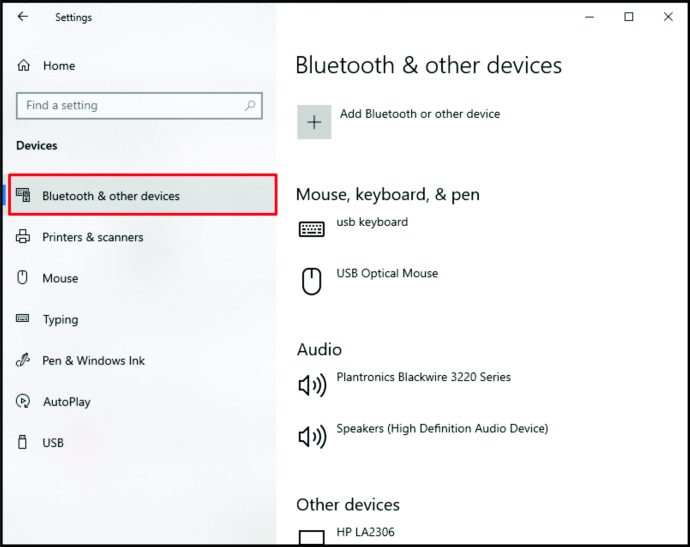
- Ваши AirPods должны находиться под Другие устройства
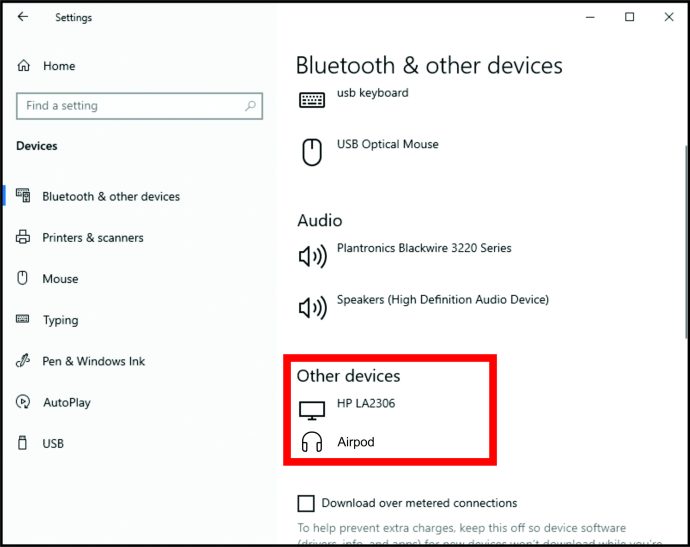
- Щелкните их запись и выберите Соединять
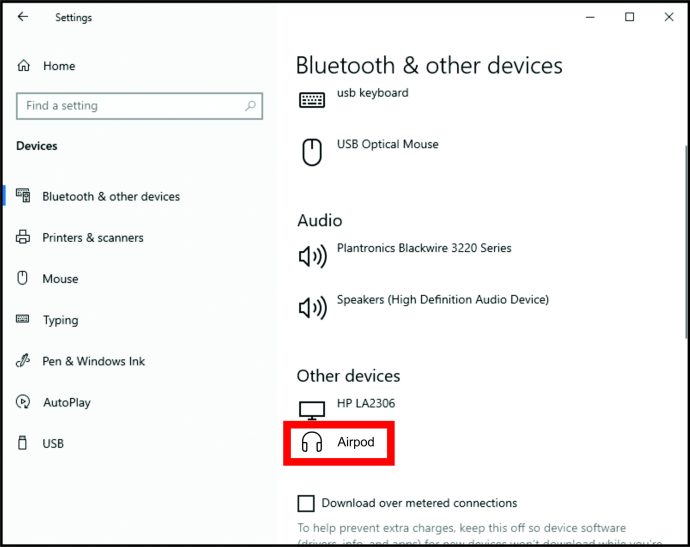
Как подключить AirPods к Peloton
Самые популярные на сегодняшний день велотренажеры, включая современные модели Peloton, будут иметь возможность подключения по Bluetooth. На этих велотренажерах установлена специальная ОС Peloton. Они совместимы с AirPods, но, конечно же, вы не получаете некоторых эксклюзивных функций Apple.
- Откройте чехол, но не вынимайте AirPods
- Используйте белую кнопку, чтобы перевести AirPods в режим сопряжения.
- Теперь перейдите к Настройки меню на экране Peloton, расположенное в правом верхнем углу экрана
- Выбирать блютуз
- Ваш Peloton должен автоматически отображать ваши AirPods в списке доступных устройств.
- Коснитесь записи AirPods, и велосипед подключится автоматически.
Дополнительный FAQ
Как связать мои AirPods друг с другом?
По умолчанию ваши AirPods соединяются друг с другом автоматически. Однако, если один из них сломается, вы можете получить замену. Конечно, затем вам нужно будет связать two.u003cbru003eu003cbru003eStart, поместив их оба в чехол AirPods. Откройте крышку и посмотрите, мигает ли индикатор состояния желтым цветом. Переведите их в режим сопряжения, удерживая белую кнопку на задней стороне корпуса. Перейдите на главный экран вашего телефона. Повторите процесс настройки для подключения AirPods к устройству (следуйте инструкциям выше).
Можно ли использовать украденные AirPods?
К сожалению, в AirPods нет отказоустойчивой системы безопасности. Как только ваши AirPods будут удалены из зоны действия, они отключатся от вашего устройства. Как только это произойдет, AirPods могут подключиться к новому устройству, что делает их частой целью краж. Храните свои AirPods в безопасном месте, чтобы избежать кражи. Однако с помощью функции «Найти iPhone» вы можете найти AirPods, если они включены и сопряжены с вашим устройством. Так что, если вор все еще рядом, вы можете их найти.
Покрывает ли AppleCare украденные AirPods?
Как и следовало ожидать, Apple не несет ответственности за утерянные или украденные AirPods. При покупке AirPods вам придется приобрести дополнительную гарантию, покрывающую кражу. Или проверьте кредитную карту, которая использовалась для совершения покупки. Некоторые карты American Express могут иметь защиту от кражи.
Как мне подключить мои AirPods без чехла?
Несмотря на то, что чехол AirPods обеспечивает простоту подключения, сопряжение ваших AirPods не требуется. Для их настройки вам понадобится чехол. Однако, как только они будут настроены, вы можете оставить их вне футляра, и они будут подключаться к вашему устройству в обычном режиме. Однако не теряйте футляр, так как это единственный способ зарядить бутоны.
Сопряжение с AirPods
Какими бы замечательными они ни были, вы можете купить пару AirPods, даже если у вас нет устройств Apple. Airpods совместимы с большинством устройств. Фактически, вы даже можете подключить их к своему велотренажеру Peloton.
Мы надеемся, что это руководство предоставило вам всю необходимую информацию о сопряжении ваших AirPods с устройствами Apple и других производителей. Если у вас есть какие-либо вопросы или больше, перейдите в раздел комментариев ниже и приступайте.